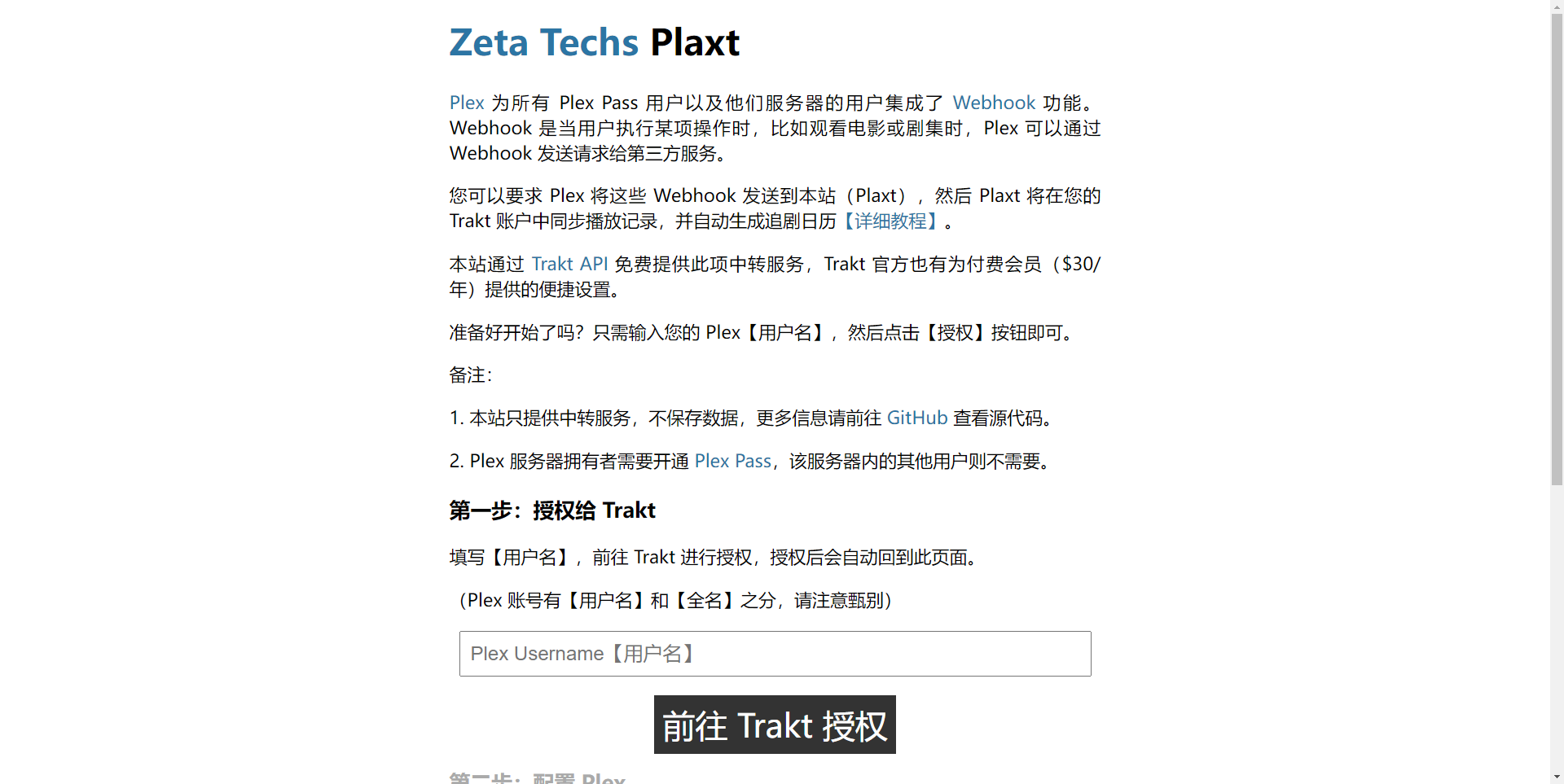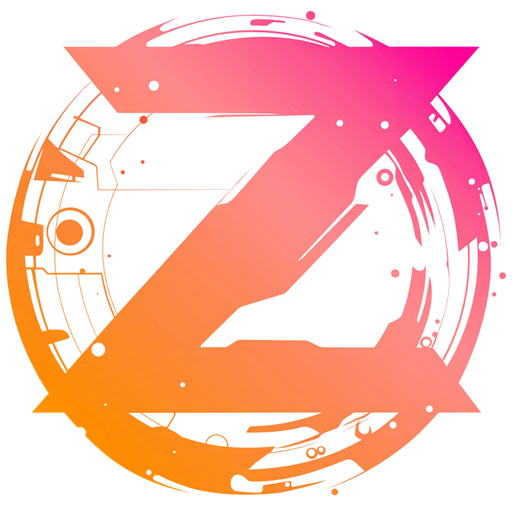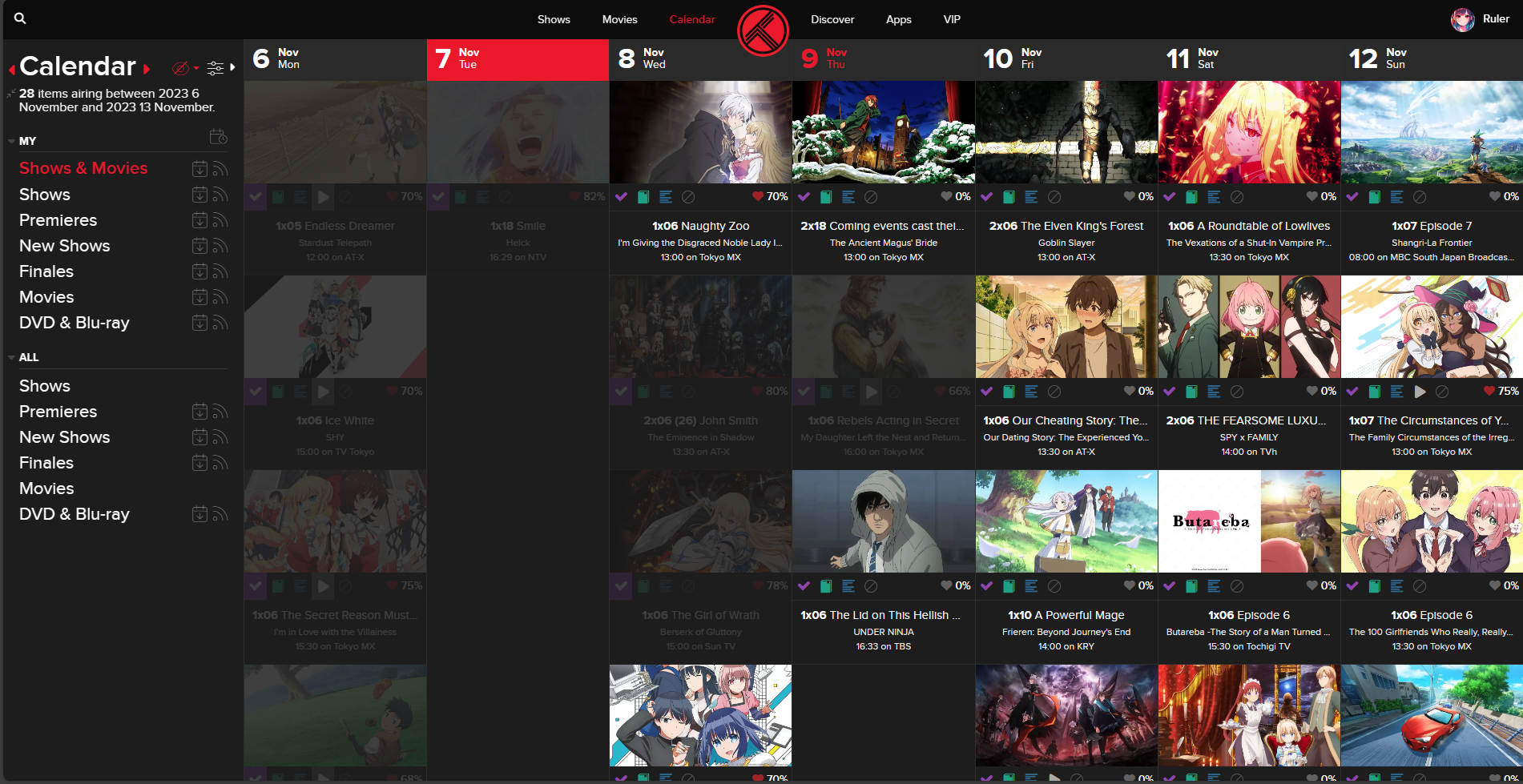
1 Trakt 介绍
Trakt.tv 是一个自 2010 年起运行的网站,它由一个三人开发团队管理,拥有超过两百万用户。这个平台允许用户追踪自己观看的每一部电视节目和电影,并通过称为scrobbling的过程自动从用户最喜欢的媒体中心同步观看进度,保持所有设备上的观看记录同步,即使是跨越平台跨应用。
Trakt.tv 不直接提供电视节目或电影的在线观看服务,但它简化了在 Netflix、Amazon、Hulu 和 iTunes 等数百个流媒体服务中找到观看电视和电影的地方的过程,覆盖139个国家。用户可以通过点击“立即观看”按钮或图标,选择他们喜欢的服务开始观看内容。
这个网站我用了有一年多了,它的更新信息还是很全的,包括 Special, OVA 之类的在内都会有更新提示,有时候我还是靠它才发现看过的番居然有更新。
Plex Pass 订阅用户通过 Webhook 功能可以实现实时同步,Trakt 官方提供付费的同步通道,叫做 Plex Scrobbler,需要订阅年费会员,一年 30 美元,单为了这个功能其实是挺贵的。
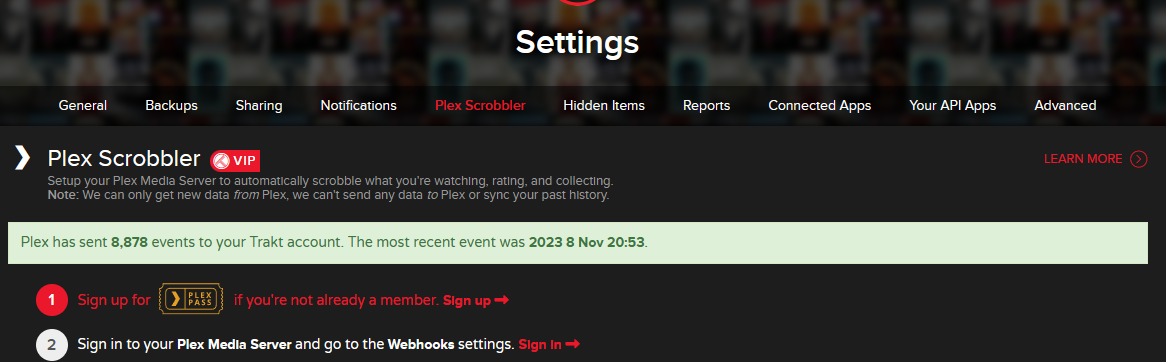
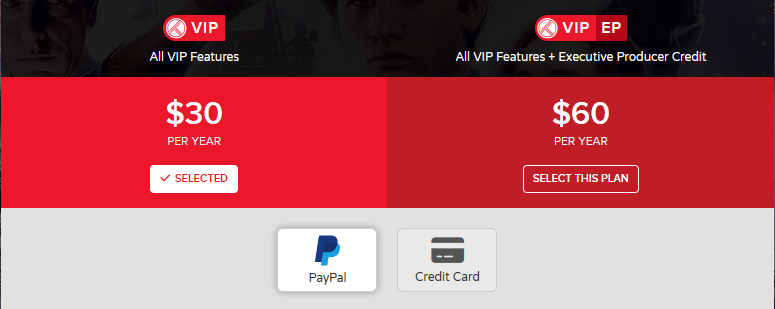
不过他们同时也提供了 API 接入的方式,以前可以用 Plex 的插件,甚至连 Plex Pass 都不需要,现在嘛,我折腾过,插件安装好了却一直没办法正常工作,最后还是放弃了。
后来我找到了 Plaxt 这个项目(感谢作者 Alexander Standke),可以很简单的通过 Scrobbling API 实现同步功能,都自建 Plex 了,再建个 Plaxt 对你来说应该是小菜一碟。
如果不想费这个劲,或者网络条件限制,可以使用我搭建并汉化的 Plaxt,地址是 https://plaxt.zetatechs.com
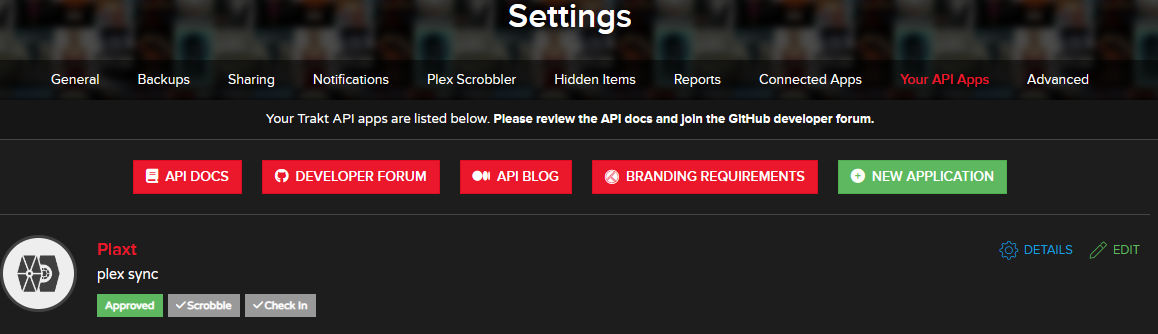
2 前期准备
2.1 Plex Pass 订阅
2.2 前往 Trakt 官网,注册账号(略),然后前往这个地址申请 API:https://trakt.tv/oauth/applications
2.3 点击绿色的 NEW APPLICATION 新建应用
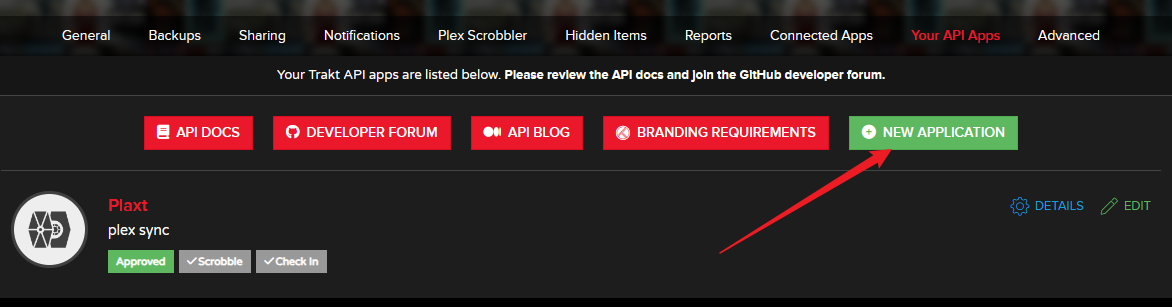
填写格式如下:
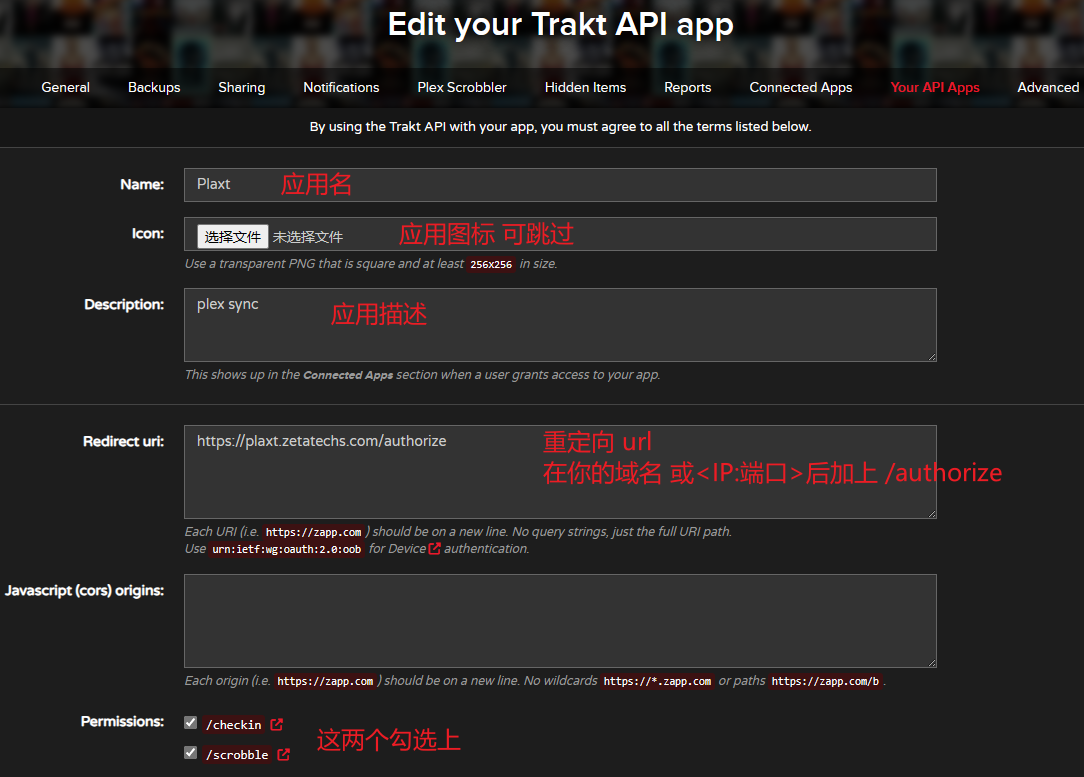
2.4 通过 Trakt 创建一个API应用程序。
应用名和描述随便填,可以参考上图。
Redirect url这里将你使用的主机名设置为您将要访问 Plaxt 的地址,后面加上/authorize。
例如你要用 http://10.20.30.40:8000,就填 http://10.20.30.40:8000/authorize。如果内网自建用,可以直接用IP地址加端口,但要确保你的 Plex 服务器可访问到 Plaxt 应用。
如果使用域名,则可按照上图所示填写。例如我使用的是 https://plaxt.zetatechs.com,就填 https://plaxt.zetatechs.com/authorize
2.5 Permissions别忘了两个都勾选上。
2.6 最后点击 SAVE APP 保存应用。
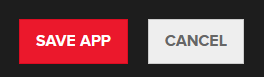
2.7 保存后你会得到 Client ID 和 Client Secret,这个页面不要关闭,待会要用上这两个参数。
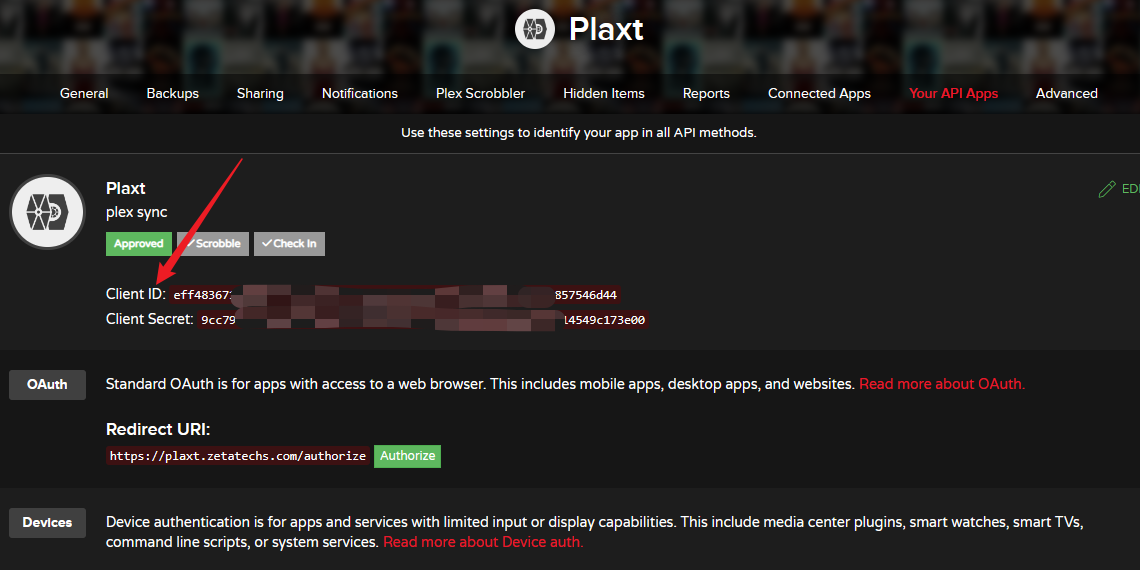
3 Docker 部署 Plaxt
如果使用 Unraid 就简单,应用市场里搜镜像名(xanderstrike/goplaxt),进入安装界面照着下面的参数填就行了。
3.1 Docker-compose(示例):
version: "3.4" # This will probably also work with version 2
services:
plaxt:
container_name: plaxt
environment:
- TRAKT_ID=eff48367**********************************************4857546d44
- TRAKT_SECRET=9cc79ba3d*********************************************549c173e00
- ALLOWED_HOSTNAMES=plaxt.zetatechs.com # 修改成你的网址或ip:port
image: xanderstrike/goplaxt:latest-arm7 # ARM版:xanderstrike/goplaxt:latest-arm7,X86版:xanderstrike/goplaxt
ports:
- 8060:8000 # 如果 8000 端口被占用了,可以把前面的换成其他端口(比如8060)
restart: unless-stopped
volumes:
- ./keystore:/app/keystore # 配置文件,保存在同目录下 keystore 文件夹内3.2 使用刚才获取的 Client ID 和 Client Secret 替换 TRAKT_ID 和 TRAKT_SECRET:
TRAKT_ID:Client ID-
TRAKT_SECRET:Client Secret
注意:ARM 设备则把镜像image改为xanderstrike/goplaxt:latest-arm7
3.3 ALLOWED_HOSTNAMES设置为 Plaxt 的网址。注意:访问的网址与设置不同会导致页面报错。
3.4 ./keystore:/app/keystore即你要放用户配置文件的路径,按示例中的设置,是在同目录下的/keystore文件夹里。
3.5 将上述代码保存为docker-compose.yml文件,然后在同目录下运行
# 二选一:
docker compose up -d # 新版命令
docker-compose up -d # 旧版命令3.6 安装后访问你设置的地址(ALLOWED_HOSTNAMES):
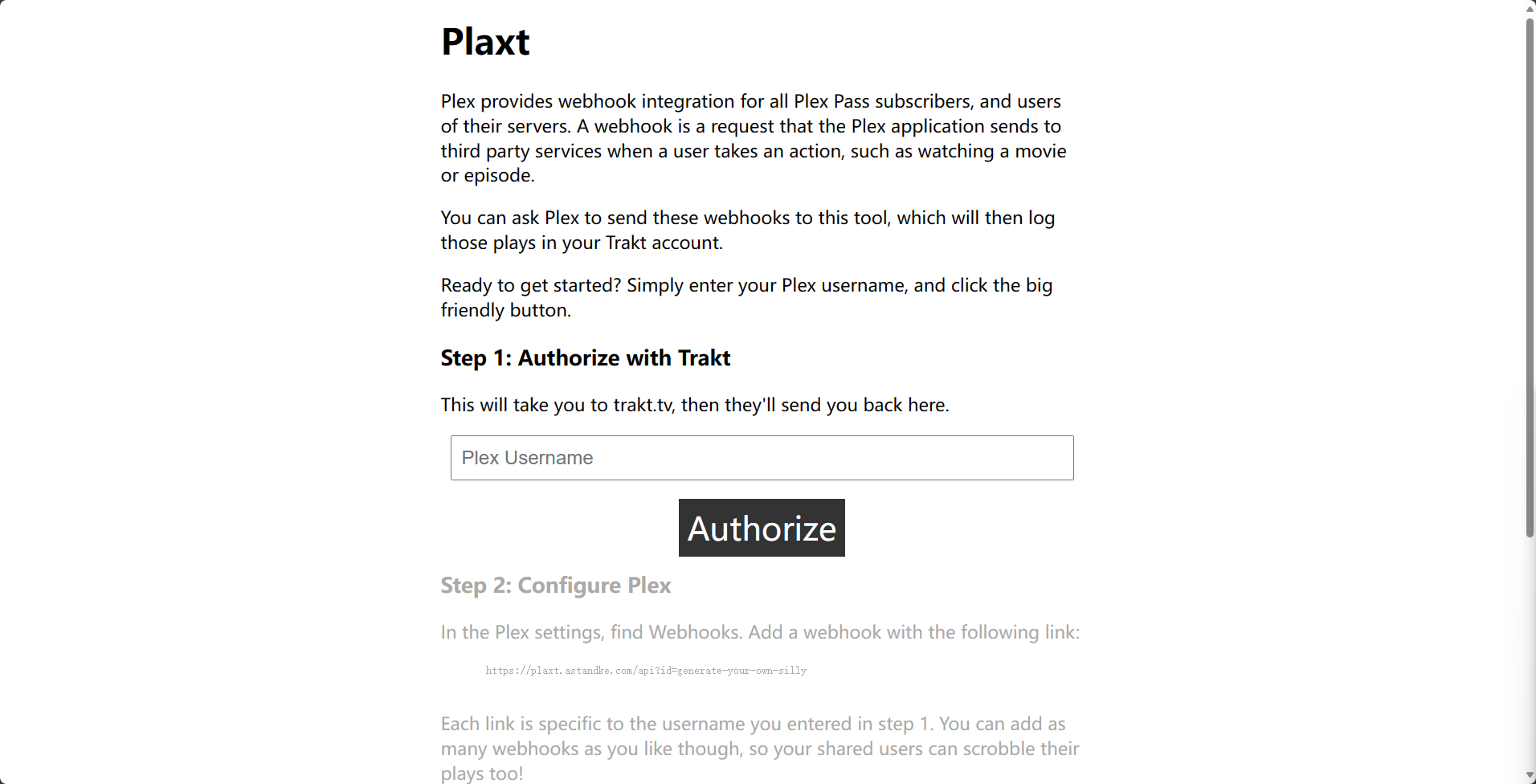
3.7 填自己的 Plex 用户名,点击 Authorize,获取链接,复制,到 Plex — 右上角扳手 — 左侧边栏 — Webhooks — 添加 Webhook — 粘贴 — 保存修改 — 完成。
Plex 账号有【用户名】和【全名】之分,这里要填的是【用户名】,请注意甄别。早期 Plex 可以设置用户名为中文,这会导致无法使用,请修改【用户名】为英文。
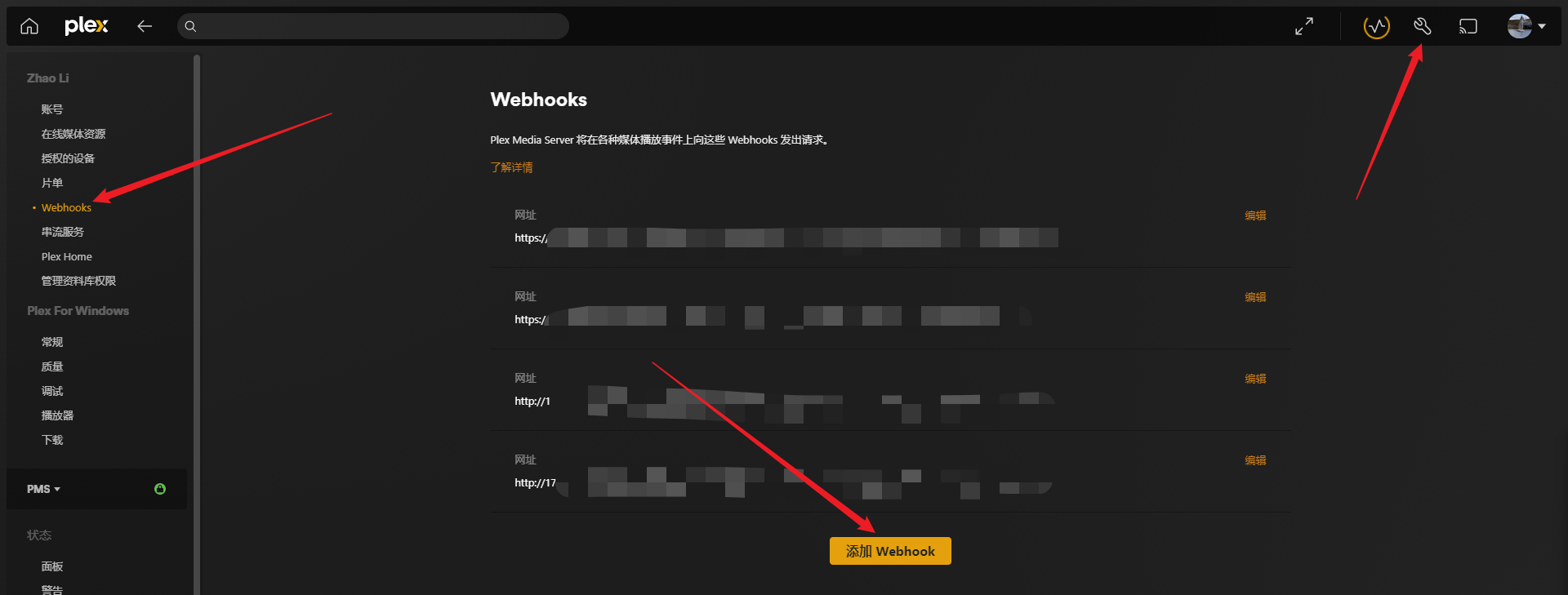
3.8 到这里就设置完毕了,接下来我们来看看效果,随便播放一个电视或者电影,到这个链接去看看: https://trakt.tv/dashboard
4 效果展示
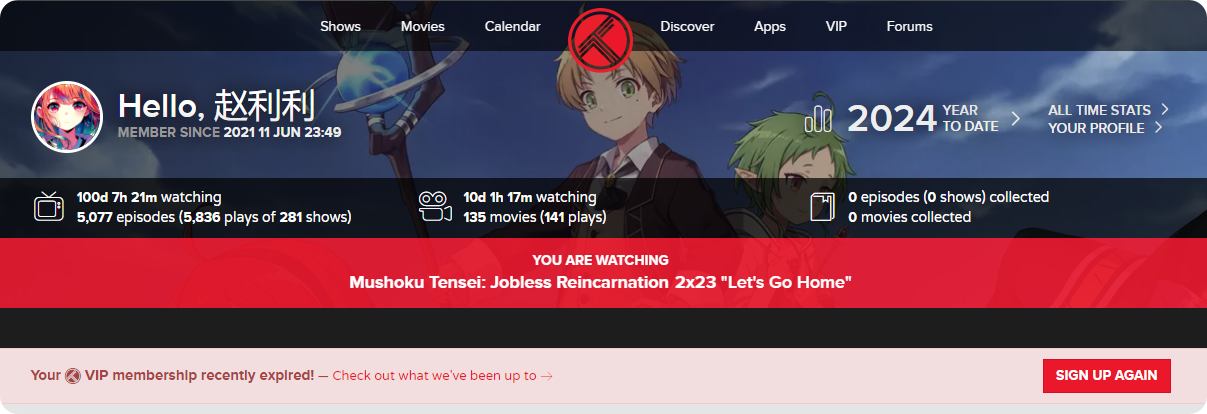
我这里是开了会员,但是测试的时候使用的是 Plaxt,我用下来感觉和开会员没区别,看样子以后不需要再充值了。(补充:后来会员到期了,截图里能看到过期提示,同步功能依然有效。)
除了历史播放记录,还能根据你看的电视自动创建追剧日历,效果如头图所示。
付费会员可以查看年度和所有的播放统计,界面还是很炫酷的,不过我更看中的是日历功能,个人觉得其实没太大必要买会员。
5 本站公开站点直接使用
我个人搭建的 Plaxt 服务器地址,可供公开使用:https://plaxt.zetatechs.com